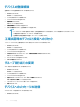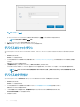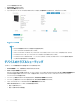Administrator Guide
5 タグの設定 をクリックします。
デバイスコンプライアンスステータス
デフォルトでは、次の色がデバイスステータスとして表示されます。
• 赤 - 登録済みデバイスが 7 日以上チェックインされていない場合。
• 灰色 - デバイスに設定ポリシーを適用した場合。
• 緑 - すべての設定ポリシーをデバイスに適用した場合。
デフォルト値は 1 から 99 日に変更することができます。
オンラインステータス オプションは、デバイス名の横にあります。オンラインステータスには、次の色が表示されます。
• 赤 ― デバイスがハートビートを 4 回以上送信していない場合。
• 灰色 ― デバイスがハートビートを 3 回以上送信しておらず、送信が 2 回以下である場合。
• 緑 - デバイスがハートビートを定期的に送信している場合。
Windows Embedded Standard または ThinLinux イメー
ジの引き出し
Wyse Management Suite を使用して Thin Client からオペレーティングシステムまたは BIOS を引き出します。
メモ
: ThinLinux は 1.x から 2.x にアップグレードできます。
前提条件:
• Wyse Management Suite 1.3 リモート リポジトリーを使用している場合、リカバリー/リカバリー + OS プル テンプレートはリポジトリーで使用できませ
ん。テンプレートにアクセスするには、Wyse Management Suite を 1.4 にアップグレードする必要があります。
• ThinLinux イメージのプル操作を実行するには、ThinLinux デバイスの[設定]ウィンドウを閉じる必要があります。ThinLinux デバイスから OS/OS+
リカバリー イメージをプルする前に、この操作を実行する必要があります。
• ThinLinux 1.x から 2.x にアップグレードするには、管理者はデバイスを最新の WDA および Merlin でアップデートしてからイメージをプルする必要があ
ります。ThinLinux 1.x から 2.x へのアップグレードには、このプルされたイメージを使用する必要があります。
Windows Embedded Standard または ThinLinux イメージの引き出し操作を実行するには、次の操作を行います。
1 Windows Embedded Standard または ThinLinux デバイスのページに移動します。
2 追加アクション ドロップダウンリストから OS イメージの引き出し オプションを選択します。
3 次の詳細を入力または選択します。
• イメージの名前 - イメージの名前を入力します。類似した名前のイメージ、および正常に完了していないイメージファイルの置き換えには、上
書き名
をクリックします。
• ファイルリポジトリ - ドロップダウンリストから、イメージのアップロード先になるファイルリポジトリを選択します。ファイル リポジトリーには、次の 2 つ
のタイプがあります。
– ローカルリポジトリ
– リモート Wyse Management Suite リポジトリ
• プルタイプ - プルタイプの要件に基づき、デフォルト または 詳細設定 のいずれかを選択します。
– デフォルト プルタイプを選択した場合、次のオプションが表示されます。
◦ 圧縮
◦ OS(オペレーティングシステム)
◦ BIOS
◦ リカバリー:ThinLinux 2.x 用
– 詳細設定 プルタイプを選択すると、テンプレートを選択するためのドロップダウンリストが表示されます。デフォルトで使用可能な任意のテン
プレートを選択します。
デバイスの管理
167